- Forfatter Jason Gerald [email protected].
- Public 2024-01-15 08:21.
- Sist endret 2025-01-23 12:42.
Denne wikiHow lærer deg hvordan du kan invitere opptil 500 Facebook -venner (maksimum tillatt for denne metoden) til et arrangement du oppretter på Facebook -nettstedet via Google Chrome -nettleseren. Fra februar 2017 kan du bare sende invitasjoner via skrivebordssiden.
Steg
Del 1 av 2: Installere invitasjonen alle venner på Facebook -utvidelsen
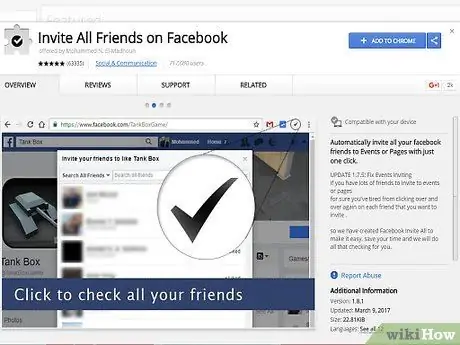
Trinn 1. Åpne invitasjonssiden Inviter alle venner på Facebook via Google Chrome
Du må være logget på Chrome for å kunne installere denne utvidelsen.
Hvis du ser et silhuettikon øverst til høyre i nettleservinduet i stedet for det første Google+ -navnet eller profilbildet, klikker du på ikonet og velger " Logg inn ”.
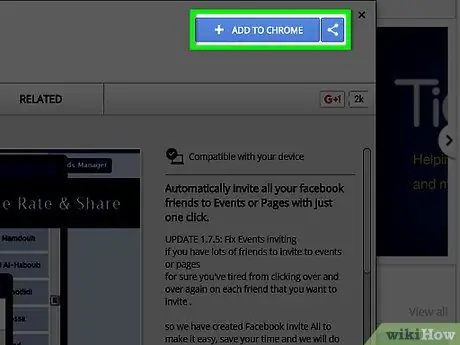
Trinn 2. Klikk på Legg til i Chrome
Det er i øvre høyre hjørne av vinduet. Etter det blir utvidelsen installert i Chrome -nettleseren.
Del 2 av 2: Inviter venner på Facebook
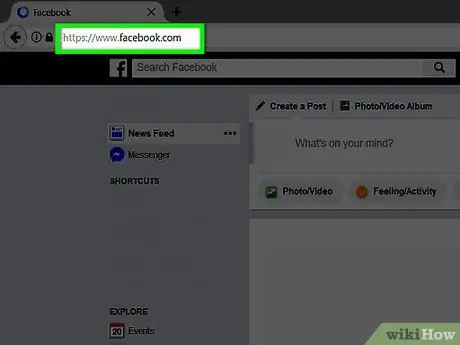
Trinn 1. Besøk Facebook
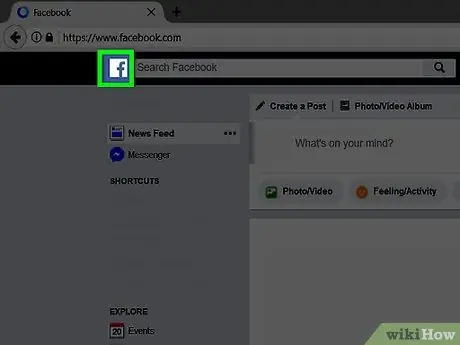
Trinn 2. Klikk på Facebook -logoen
Det er på venstre side av søkefeltet øverst i nettleservinduet.
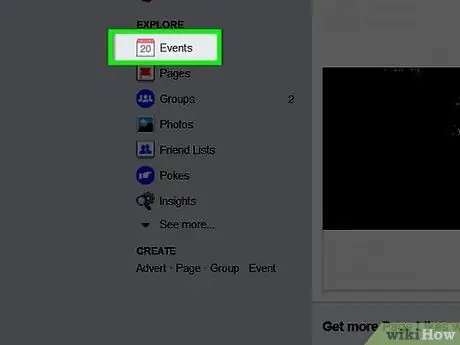
Trinn 3. Klikk på Events (“Events”)
Dette alternativet er på venstre side av vinduet, under kategorien "Utforsk".
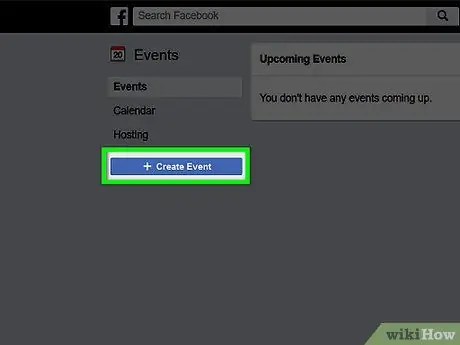
Trinn 4. Klikk på +Opprett hendelse (“+Opprett hendelse”)
Det er i midten til høyre i vinduet.
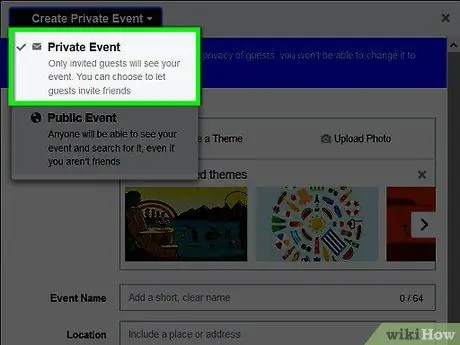
Trinn 5. Klikk på Opprett privat hendelse
Dette er det første alternativet som vises i rullegardinmenyen.
- Bare inviterte gjester kan se den hemmelige hendelsen.
- Offentlige arrangementer er åpne for alle Facebook -brukere, og det er ikke nødvendig å bruke en invitasjon.
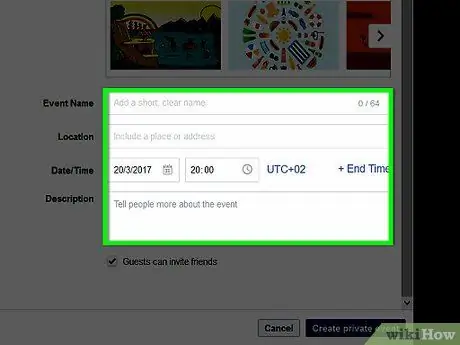
Trinn 6. Angi hendelsesdetaljer
Inkluder tid, sted og tittel på arrangementet.
Du kan også tillate venner å invitere andre ved å merke av i ruten nederst på siden
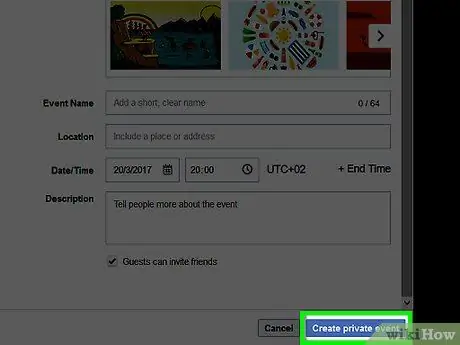
Trinn 7. Klikk på Opprett privat hendelse
Det er i nedre høyre hjørne av dialogboksen.
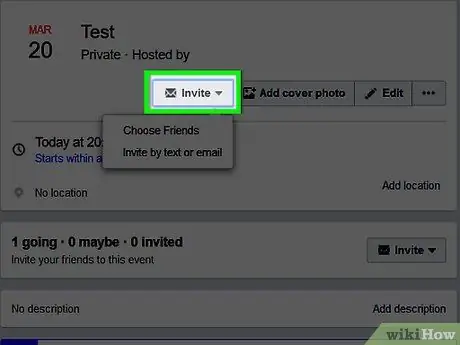
Trinn 8. Klikk på Inviter ("Inviter")
Denne rullegardinmenyen er på høyre side av vinduet.
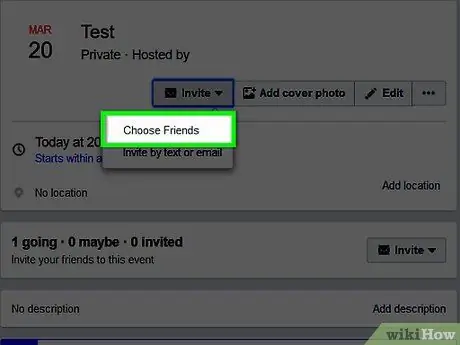
Trinn 9. Klikk på Inviter Facebook -venner ("Inviter Facebook -venner")
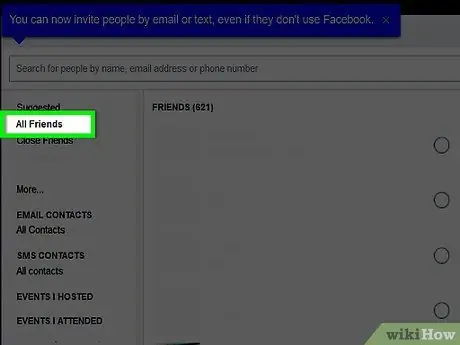
Trinn 10. Klikk på Alle venner
Dette alternativet er på venstre side av dialogboksen.
Det er ingen "velg alle" eller "velg alle" -funksjoner i "Alle venner" -listen
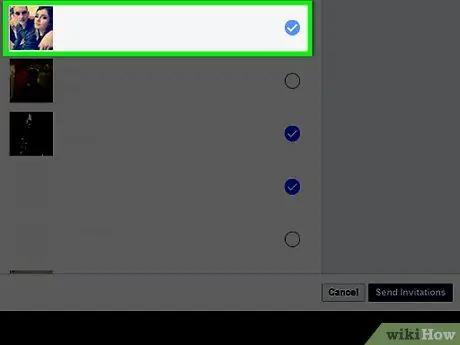
Trinn 11. Velg noen venner
Klikk på knappen ved siden av tre eller fire venners navn, og fjern deretter merket for alternativene.
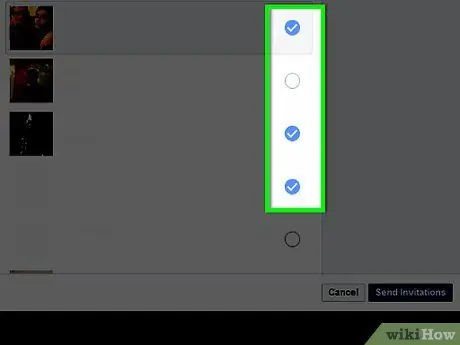
Trinn 12. Klikk på ️ -knappen
Denne knappen er logoen til den tidligere installerte utvidelsen og vises på høyre side av søkefeltet øverst i Chrome ”.
- Utvidelsen vil velge alle vennene på listen (maks 500 personer).
- Facebook begrenser for tiden antallet inviterte til 500 personer for å forhindre at spam vises.

Trinn 13. Klikk på Send invitasjoner (“Send invitasjoner”)
Det er i nedre høyre hjørne av dialogboksen. Etter det vil hendelsesinvitasjoner bli sendt til vennene som er valgt.
Tips
I fremtiden kan du duplisere eller duplisere den opprettede hendelsen og redigere detaljene slik at du ikke trenger å velge alle vennene dine individuelt
Advarsel
- Denne metoden kan bare gjøres på webversjonen av Facebook via nettleseren Chrome.
- Ikke bruk koder eller utvidelser som "hevder" for å velge alle venner. Alle disse kodene er fikset av Facebook, slik at de ikke kan gjenbrukes. I tillegg blir utenlandske utvidelser generelt sett "satt inn" av skadelig programvare.






